- Тип техники
- Бренд
Просмотр инструкции видеокамеры JVC GZ-RX115, страница 85

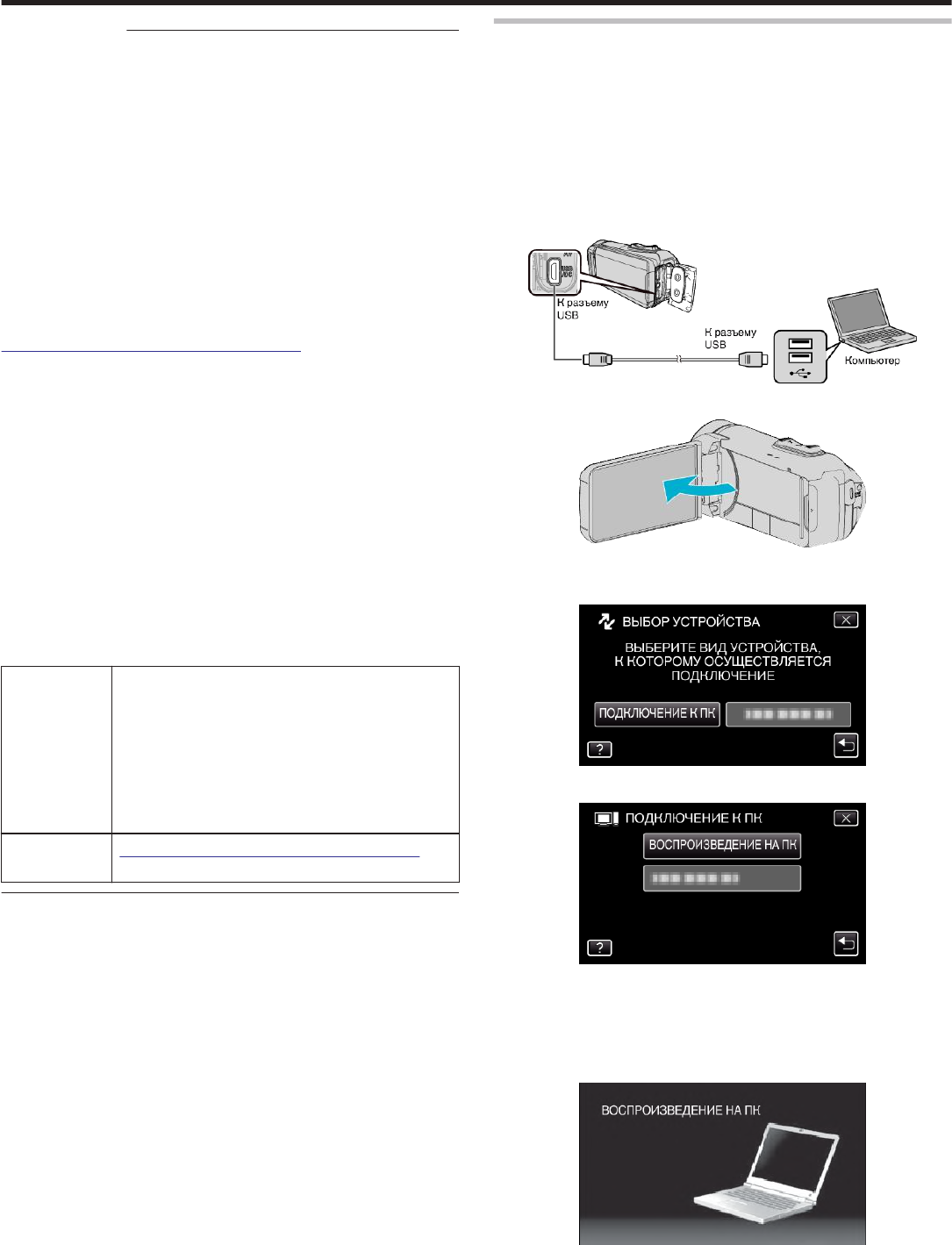
ПРИМЕЧАНИЕ :
0
Следующие виды дисков могу быть использованы с прилагающимся
программным обеспечением Everio MediaBrowser 4.
DVD-R
DVD-R DL
DVD-RW
DVD+R
DVD+R DL
DVD+RW
0
Следующие форматы поддерживаются прилагающимся
программным обеспечением Everio MediaBrowser 4.
AVCHD
DVD-Video*
*Чтобы создать DVD-диски с помощью прилагающегося программного
обеспечения, необходимо установить дополнительное программное
обеспечение (для создания DVD-Video).
Для получения более подробной информации см. домашнюю
страницу Pixela.
http://www.pixela.co.jp/oem/jvc/mediabrowser/e/
0
Используйте имеющееся в продаже программное обеспечение для
создания дисков Blu-ray.
0
Используйте проигрыватель Everio MediaBrowser 4 для
воспроизведения диска AVCHD. Для управления обратитесь к
файлу справки прилагающегося программного обеспечения Everio
MediaBrowser 4.
0
При копировании видео, записанных в режиме записи UXP или в
прогрессивном режиме (50р), для создания диска AVCHD перед
началом копирования необходимо конвертировать видео в режим
записи XP. Поэтому это может занять больше времени по сравнению
с копированием видео, записанных в других режимах.
0
Чтобы отобразить файлы помощи Everio MediaBrowser 4, выберите
„Справка“ панели меню Everio MediaBrowser 4 или нажмите
клавишу F1 клавиатуры.
0
Если у вас возникнут какие-либо проблемы с прилагающимся
программным обеспечением Everio MediaBrowser 4, обратитесь в
„Центр поддержки пользователей Pixela“.
Тел. США и Канада (Английский): +1-800-458-4029
(звонки бесплатные)
Европа (Великобритания, Германия, Франция и
Испания)
(Английский): +800-1532-4865 (звонки
бесплатные)
Другие страны Европы
(Английский): +44-1489-564-764
Азия (Филиппины) (Английский): +63-2-438-0090
Домашняя
страница
http://www.pixela.co.jp/oem/jvc/mediabrowser/e/
Резервное копирование файлов без использования
прилагающегося программного обеспечения
Копируйте файлы на компьютер следующим способом.
0
Данная операция не может быть выполнена, если остаточный заряд
батареи недостаточен. Сначала зарядите аккумулятор полностью.
1
Откройте крышку разъема.
2
Подключите камеру к компьютеру с помощью прилагающегося
USB-кабеля.
0
Перед подсоединением кабеля закройте ЖКД для выключения
данного устройства.
3
Откройте ЖК-монитор.
0
Аппарат включится и появится меню „ВЫБОР УСТРОЙСТВА“.
4
Нажмите „ПОДКЛЮЧЕНИЕ К ПК“.
5
Нажмите „ВОСПРОИЗВЕДЕНИЕ НА ПК“.
0
Отсоедините кабель USB, чтобы вернуться к экрану съемки или
воспроизведения.
0
Закройте программу Everio MediaBrowser 4, если она
запустится.
0
После завершения работы камеры отображается следующий
экран.
0
Операции выполняются на компьютере после того, как экран
переключится.
Копирование
85
Ваш отзыв будет первым



